Pinterest is een platform dat je in staat stelt inspirerende inhoud te ontdekken en je eigen ideeën te presenteren. Als je creatief bent of producten wilt verkopen, kan het uploaden van Pins een waardevolle strategie zijn om je doelgroep te bereiken. In deze handleiding laat ik je zien hoe je stap voor stap een Pin op Pinterest uploadt, zodat jouw content de juiste aandacht krijgt.
Belangrijkste inzichten
- Je kunt op Pinterest Pins benadrukken met een duidelijke omschrijving en pakkende titel.
- De eerste 40 karakters van een titel zijn cruciaal om aandacht te trekken.
- Een gedetailleerde beschrijving helpt niet alleen bij het vinden, maar ook bij het begrip van de inhoud voor alle gebruikers.
Stap-voor-stap handleiding
Om te beginnen moet je inloggen op je Pinterest-account. Ga naar de startpagina en zoek de sectie "Pin maken". Je hebt twee manieren om hier te komen: je kunt ofwel op "Pin maken" klikken of de maakopties boven aan de pagina gebruiken.
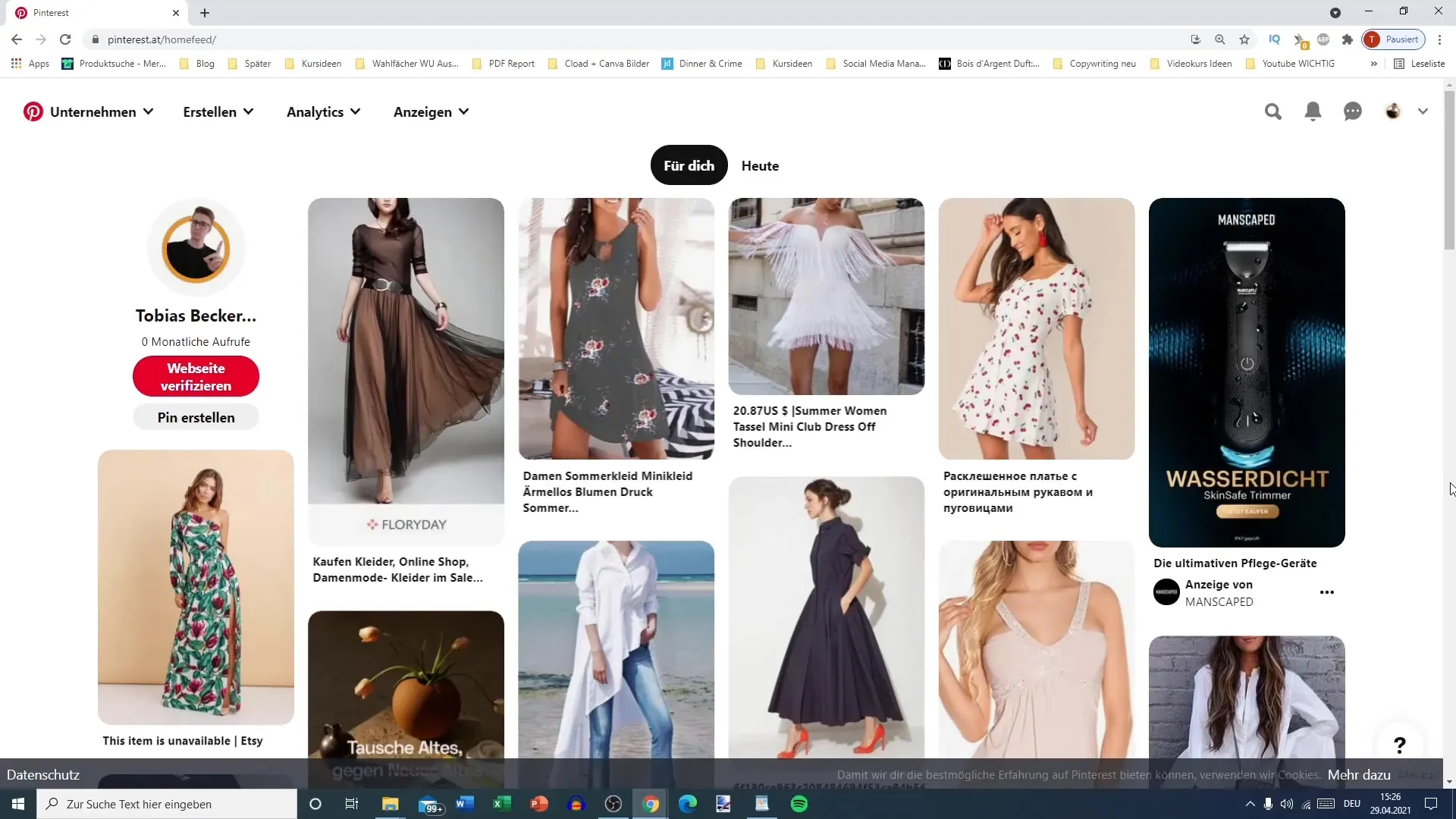
Zodra je in het Pin-creatiegedeelte bent, zie je verschillende velden die je kunt invullen. Allereerst raad ik je aan een pakkende titel voor je Pin te maken. Merk op dat je hier tot 100 karakters hebt waarvan echter alleen de eerste 40 karakters belangrijk zijn voor de preview. Deze 40 karakters moeten opvallen en beknopt zijn.
Nu komt de volgende stap, de omschrijving van je Pin. Hier heb je in totaal 500 karakters om je doelgroep meer informatie te bieden. Het is aan te bevelen om in de eerste 100 karakters de belangrijkste informatie of pakkende vragen te integreren om de interesse van je doelgroep te wekken.
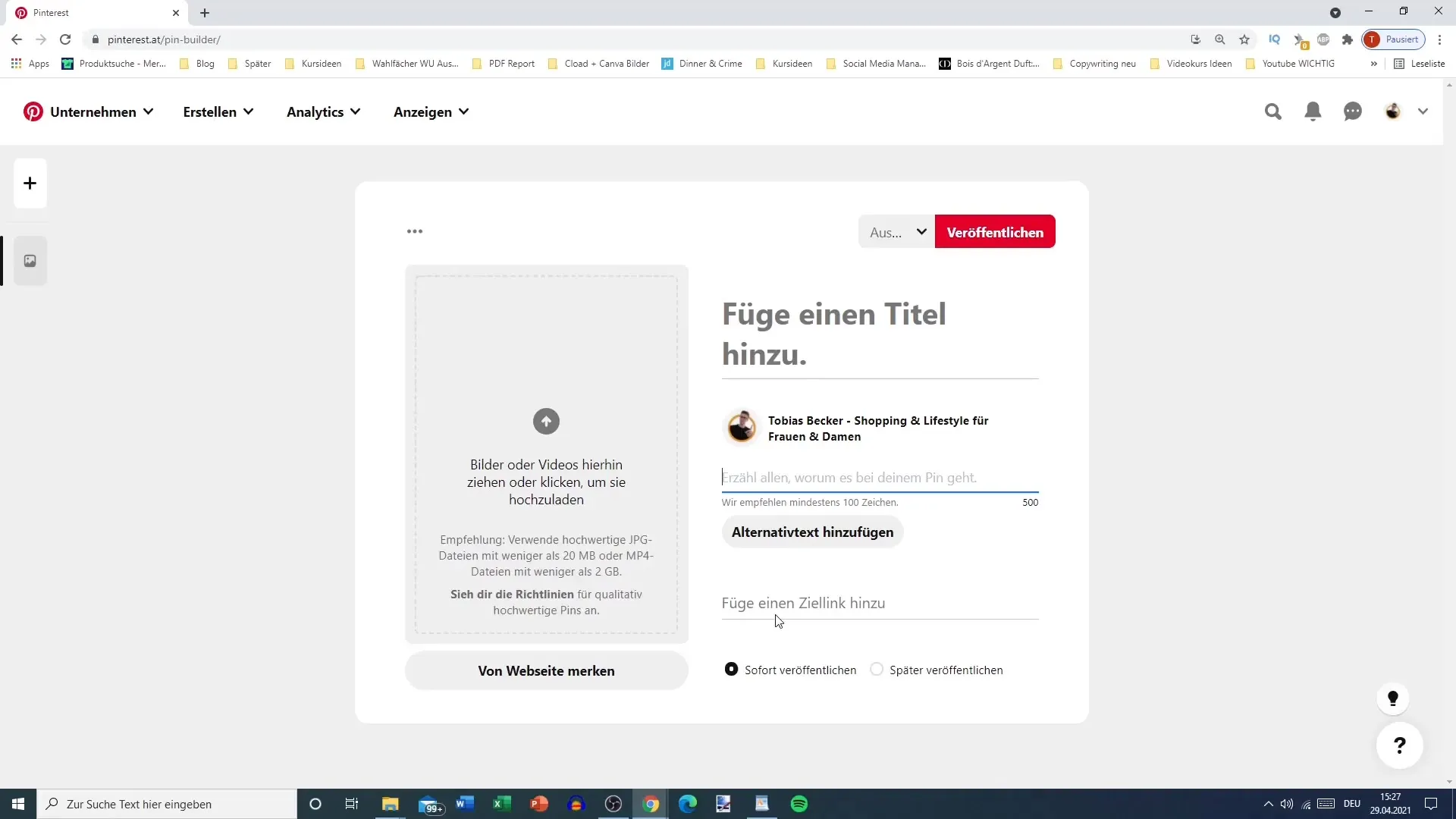
Om ervoor te zorgen dat je Pin ook toegankelijk is voor mensen met visuele beperkingen, kun je alternatieve tekst toevoegen die de inhoud van de afbeelding beschrijft. Dit is een belangrijke functie die vaak over het hoofd wordt gezien, je publiek kan het waarderen.
Je hebt nu de afbeelding nodig die je wilt uploaden. Klik gewoon op het plusteken of sleep de afbeelding naar het daarvoor bestemde gebied. Zorg ervoor dat de afbeelding van hoge kwaliteit is en geen problemen met auteursrechten veroorzaakt. Een goed gekozen afbeelding kan het verschil maken tussen een genegeerde en veel bekeken Pin.
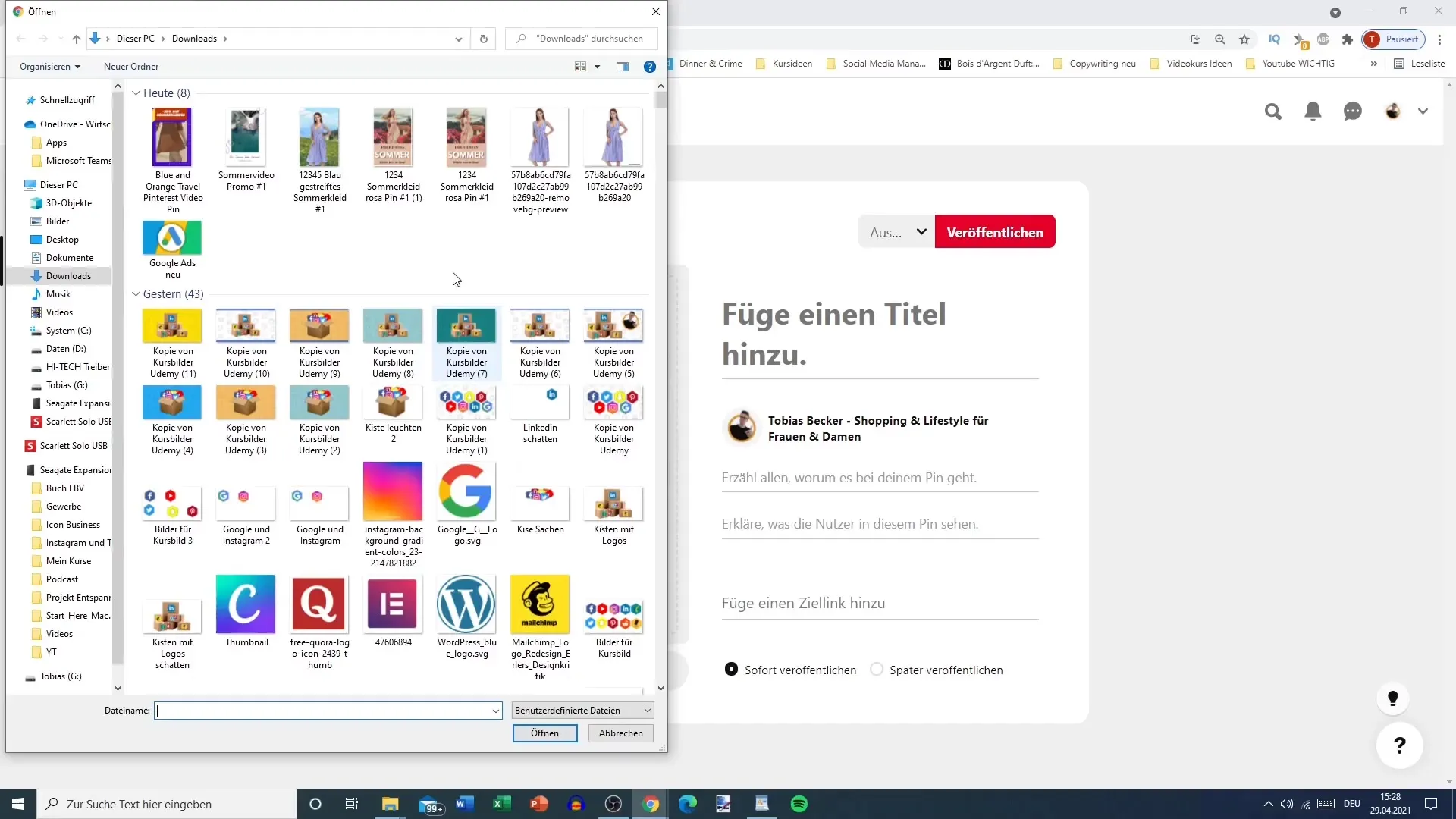
Als de afbeelding is geüpload, is het tijd om een link toe te voegen aan je Pin. Dit moet de directe link naar het product of de inhoud zijn die je promoot. In plaats van een algemene URL moet je deze naar een specifieke pagina linken, zoals direct naar je product op je blog of online shop.
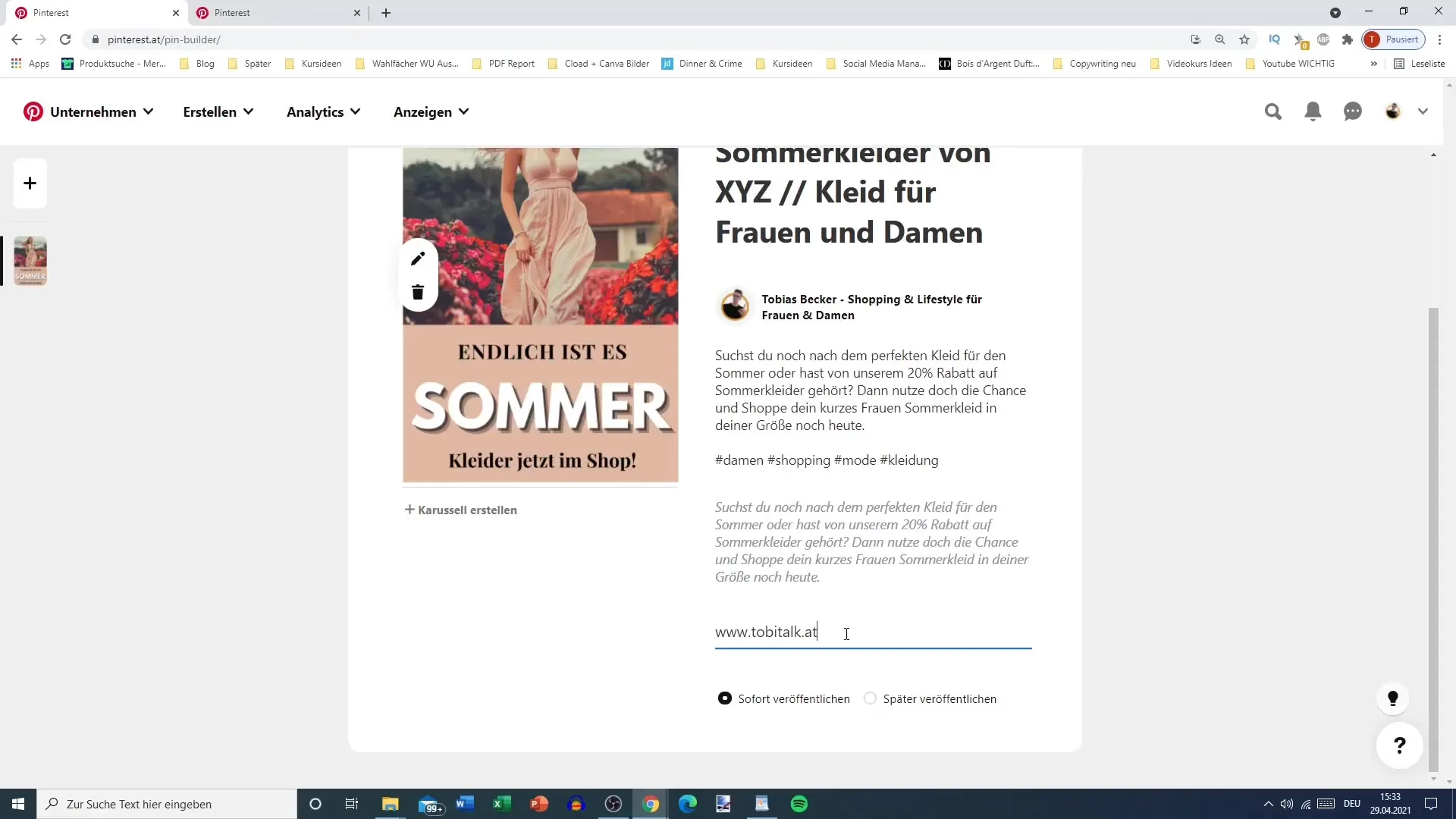
Heb je alles ingevuld? Perfect! Je kunt nu controleren of alles klopt. Let op dat je de Pin meteen kunt publiceren of kunt plannen voor later. Dit is vooral handig als je een specifieke publicatieperiode in gedachten hebt.

Vóór het publiceren van de Pin, kies de juiste Prikbord waarop je je Pin wilt opslaan. Zo blijft je profiel georganiseerd en overzichtelijk. Als je nog geen geschikt Prikbord hebt, kun je er direct een aanmaken.
Klik op "Publiceren" en voilà! Je Pin is online en zichtbaar voor de hele Pinterest-community. Je kunt nu de Pin aanpassen of promoten om hem meer zichtbaarheid te geven.
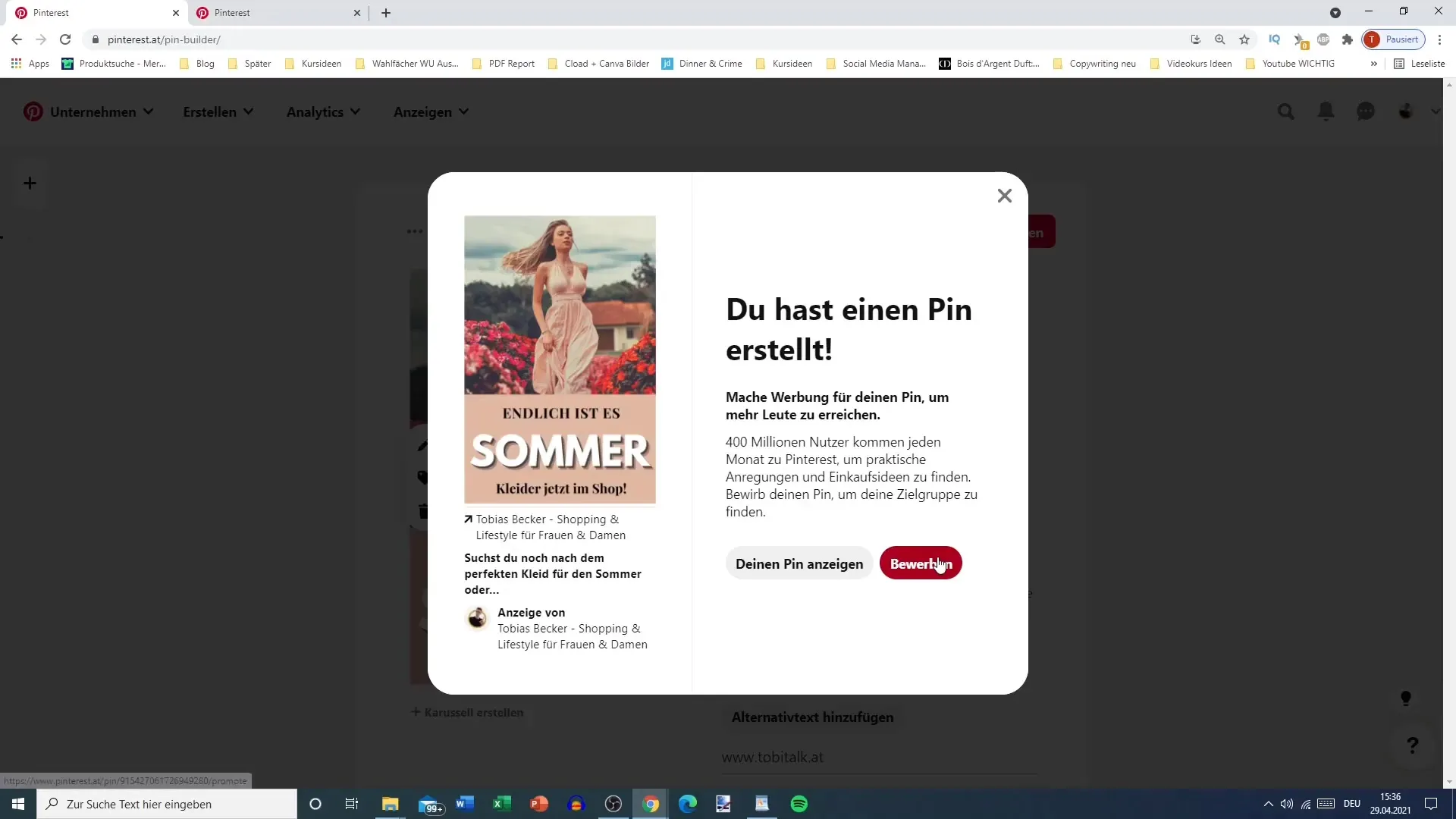
Tot slot wil ik eraan toevoegen dat je altijd kunt teruggaan en je Pin bewerken om verdere optimalisaties door te voeren als dat nodig is.
Samenvatting
Het uploaden van een Pin op Pinterest is een relatief eenvoudig proces dat je helpt je meest creatieve ideeën te delen. Let op de details bij de titel, de beschrijving en de link om het beste uit je Pin te halen.
Veelgestelde vragen
Hoe kan ik een afbeelding voor mijn Pin uploaden?Je kunt de afbeelding uploaden door op het plusteken te klikken of deze naar het daarvoor bestemde gebied te slepen.
Waar moet ik op letten bij de titel van een Pin?De eerste 40 karakters zijn cruciaal, omdat ze in de preview worden weergegeven. Deze moeten beknopt en aansprekend zijn.
Hoeveel karakters kan ik invoegen in de beschrijving van een Pin?Je hebt in totaal 500 karakters om de gebruikers meer informatie te geven.
Kan ik later mijn Pin bewerken?Ja, je kunt altijd teruggaan en je Pin bewerken om aanpassingen door te voeren.
Hoe voeg ik een link toe aan mijn Pin?In het betreffende veld kun je de directe link naar het product of de inhoud invoeren die je promoot.


